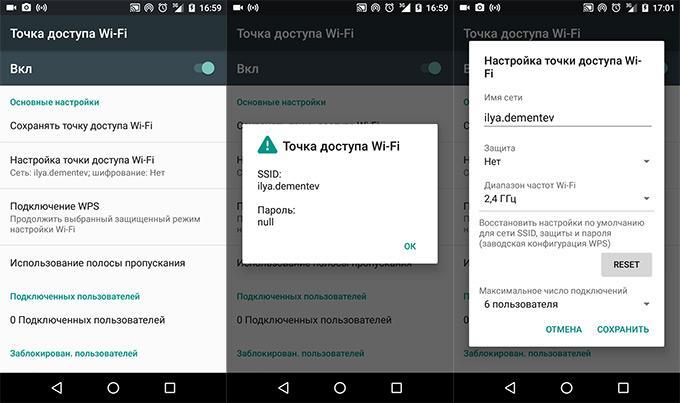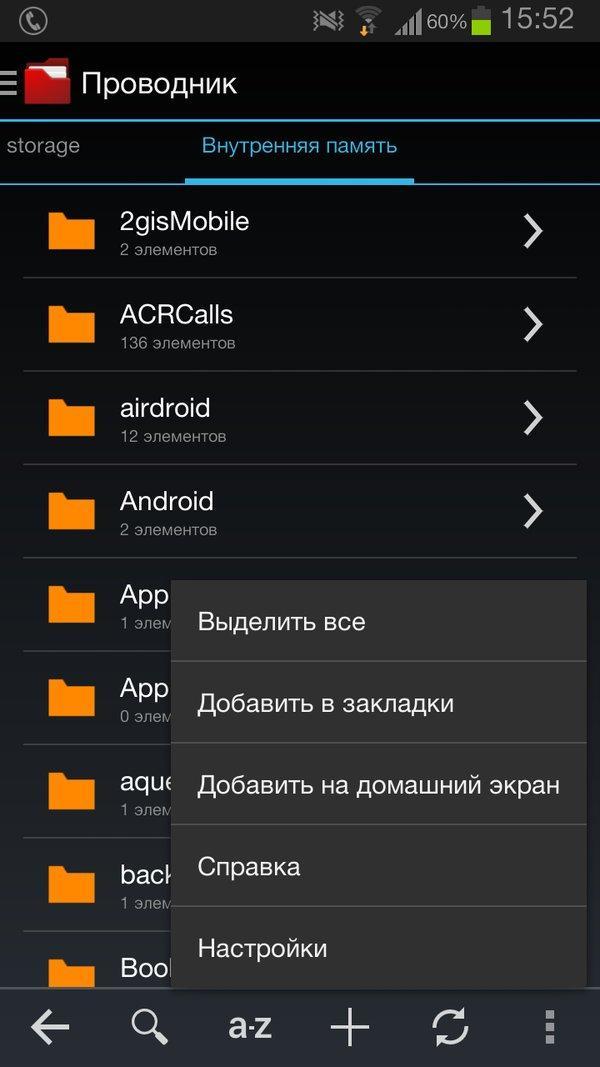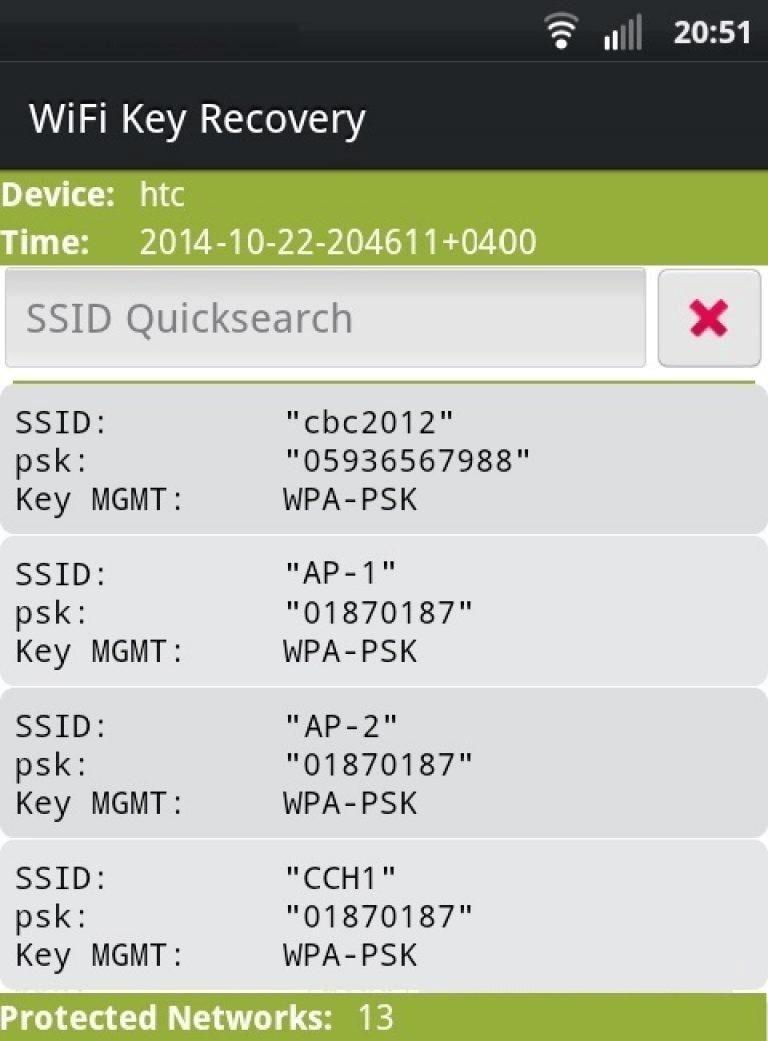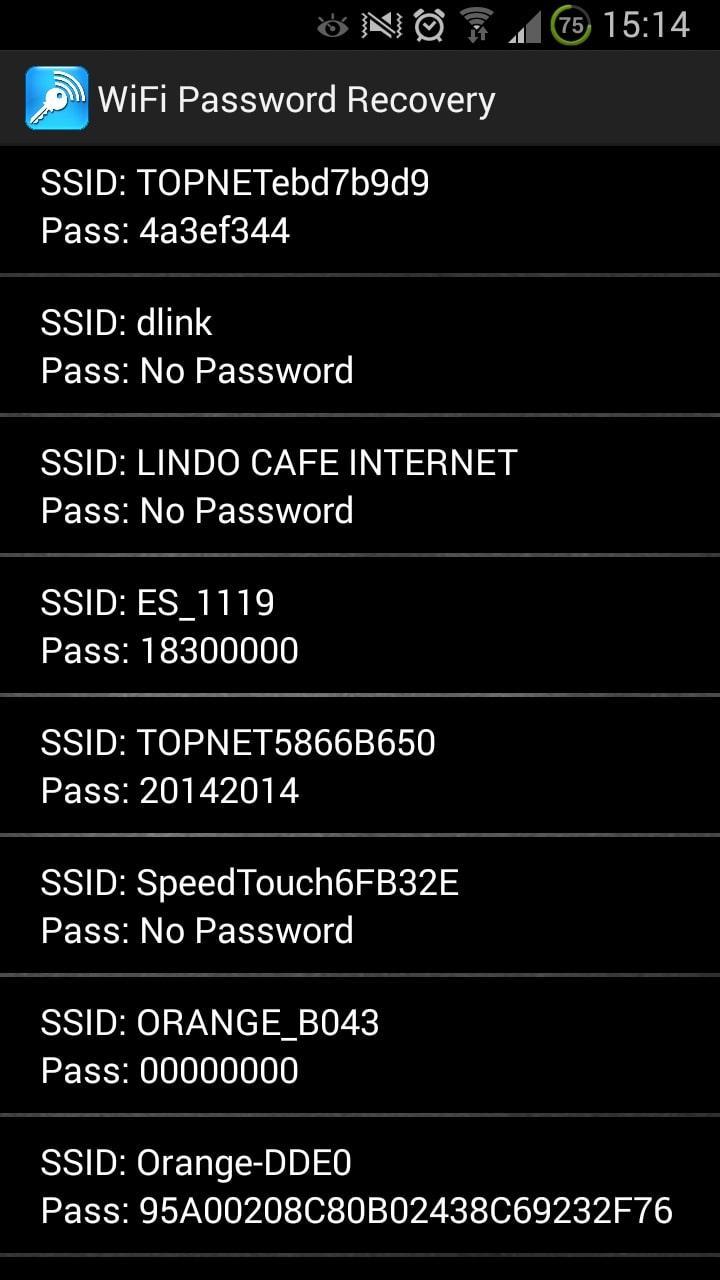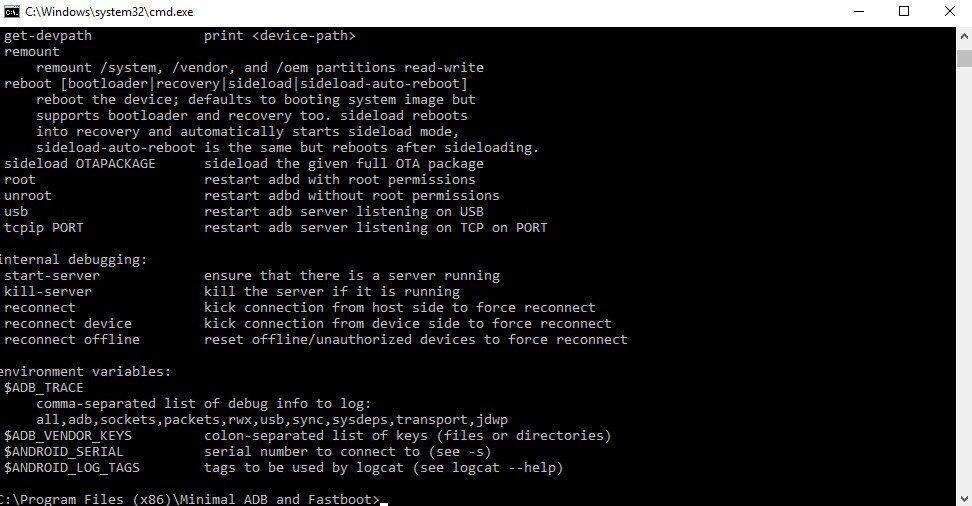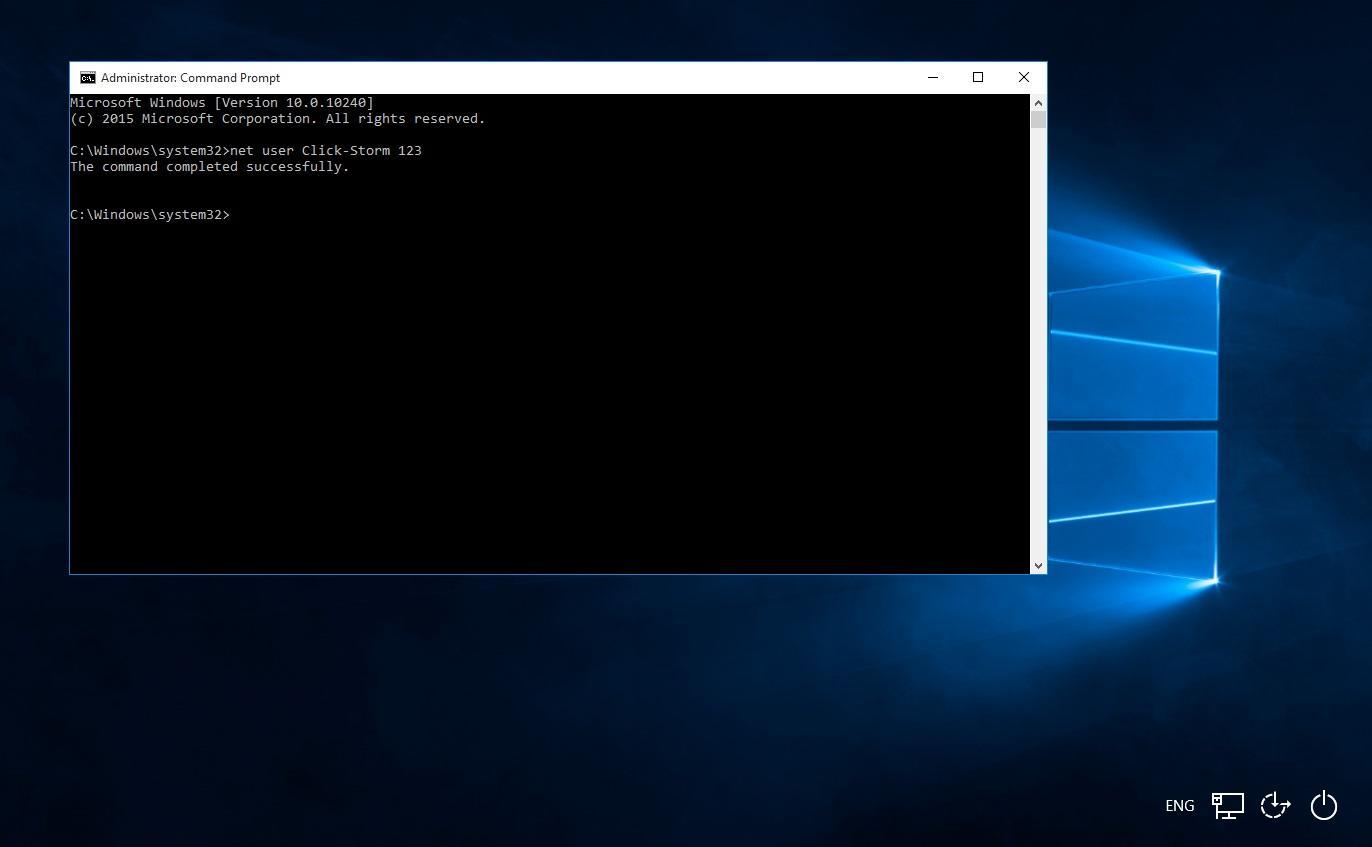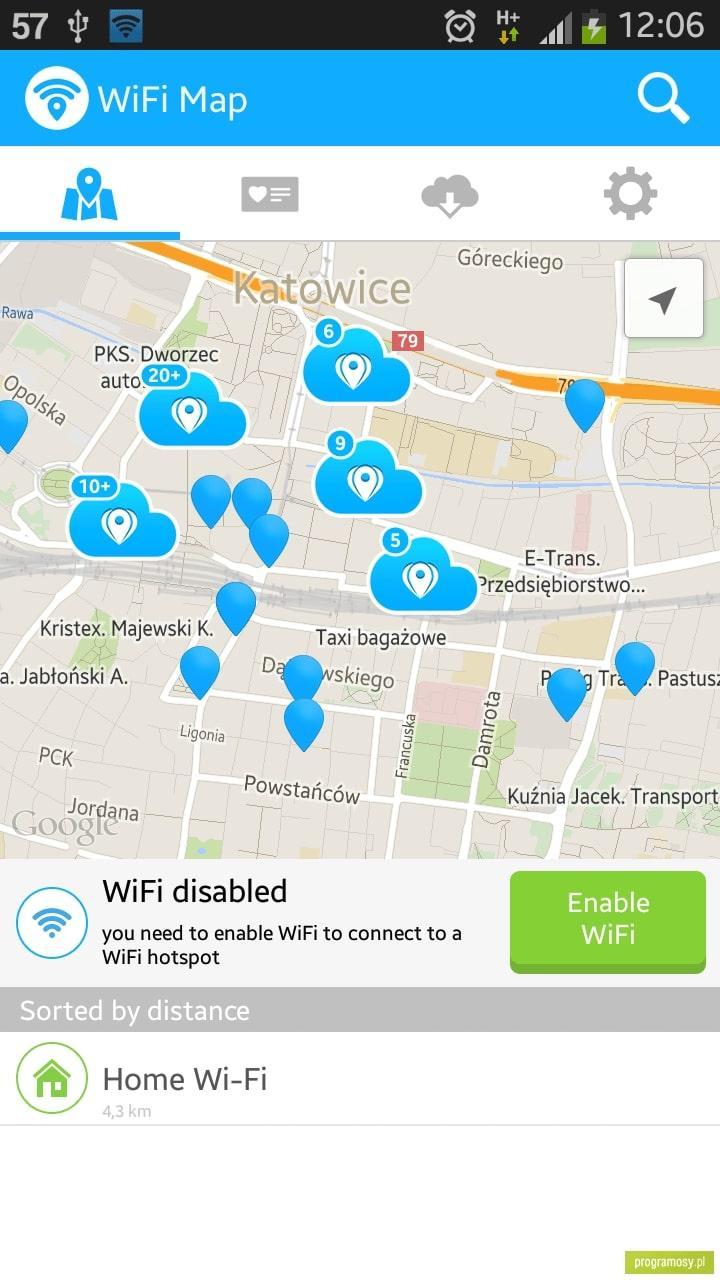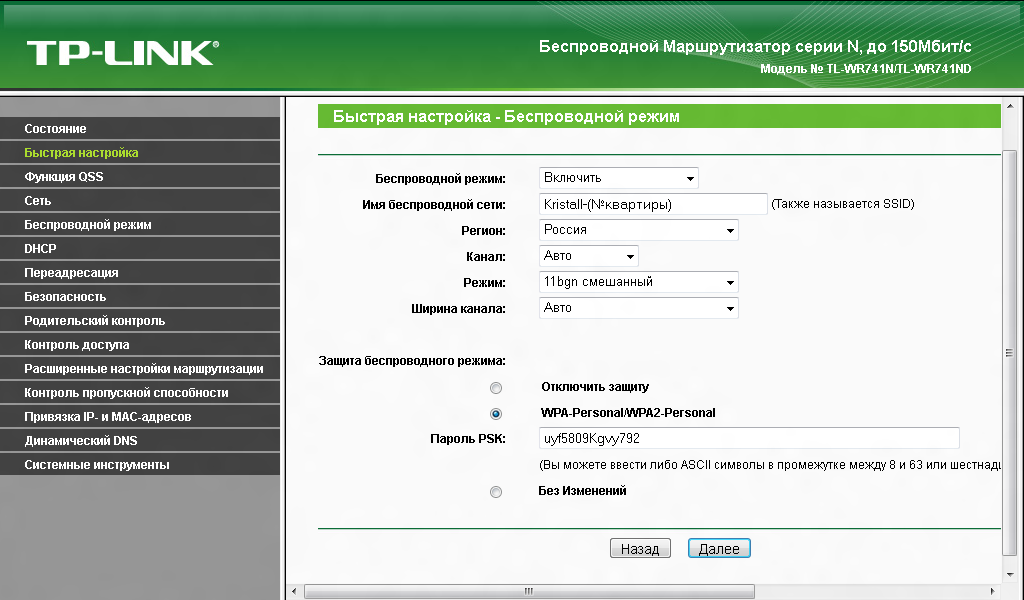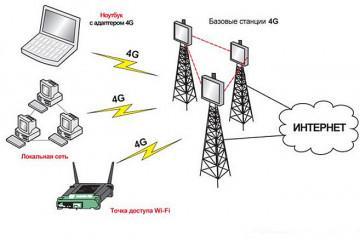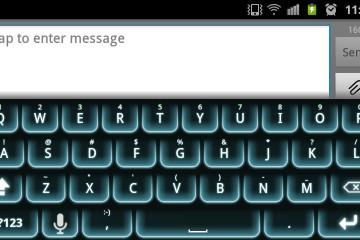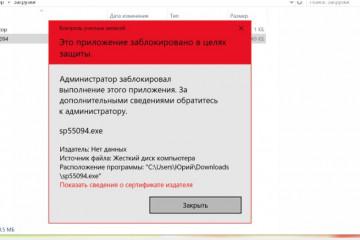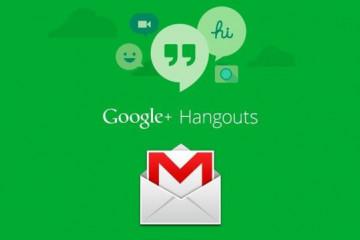Как узнать пароль на Wi-Fi на телефоне к которому подключен
Содержание:
- Зачем узнавать пароль от вай-фай
- Как узнать пароль от Wi-Fi на телефоне Android
- Использование сторонних приложений для просмотра пароля в телефоне
- Что делать, если найденный пароль не подходит
- Как посмотреть пароль на вай-фай на телефоне с помощью ADB и FastBoot
- Как узнать пароль от Wi-Fi роутера с помощью компьютера, к которому он подключен
- WiFi Map
Зачастую пользователям нужно узнать пароль от Wi-Fi роутера, расположенного в зоне действия сети. Данную процедуру можно осуществить, имея только телефон, который функционирует на OC Android. О том, как посмотреть пароль от вай-фая на телефоне, будет рассказано в данной статье.
Зачем узнавать пароль от вай-фай
Такая потребность у пользователей смартфонов возникает в следующих случаях:
- необходимость воспользоваться услугами Интернета бесплатно. Получив пароль от соседней точки доступа Wi-Fi, можно зайти в сеть и пользоваться ее возможностями. Например, найти необходимую информацию, посмотреть фильм, сериал, скачать софт с Google Play Market и т. д.;
- нет собственного роутера. У многих людей дома нет маршрутизатора, который раздаёт Интернет. В сложившейся ситуации им приходится либо взламывать соседский Wi-Fi, используя специализированный софт, либо спросить пароль напрямую;
- чтобы раздать Интернет на ноутбук или персональный компьютер, оборудованный сетевой картой. У многих пользователей есть только мобильный Интернет с ограниченным трафиком. При этом некоторые операторы не предоставляют своим клиентам возможность поделиться этим Интернетом с другими устройствами. В такой ситуации можно узнать пароль от роутера, радиус действия которого позволяет выполнить процесс подключения. Полученный пароль от маршрутизатора можно вбить в другие устройства и полноценно пользоваться Интернетом;
- потеря пароля от точки доступа. Если пользователь потерял или забыл пароль от своего Wi-Fi роутера, то ему придётся либо сбросить настройки аппарата до заводского уровня, либо взломать его. Как показывает практика, первый вариант считается наиболее предпочтительным.
Как узнать пароль от Wi-Fi на телефоне Android
Существует несколько распространённых способов выполнения поставленной задачи, для реализации которых потребуются базовые знания о взломе точки доступа вай-фай. Ознакомиться с информацией по данной теме также можно в Сети, посмотрев обучающие видеоролики или прочитав соответствующую литературу. Далее будут представлены самые популярные методы, позволяющие узнать пароль от того или иного роутера, используя смартфон.
Диспетчер файлов с root-правами
Речь идёт про использование файловой системы телефона. Осуществление данной процедуры основывается на следующих действиях:
- Запустить приложение «Проводник», которое относится к списку стандартных программ, установленных на гаджете хонор, самсунг или айфон.
- Зайти во внутреннее хранилище девайса. Это может быть флешка, которая вставлена в соответствующий разъём смартфона.
- В поле поиска файлового менеджера необходимо забить команду «data/misc/wifi/». Обычно в этой папке сохраняются все пароли от Wi-Fi, которые когда-то вводились пользователем в процессе подключения к той или иной точке доступа. Файл, в котором происходит сохранение всех ключей от вай-фай, может иметь различные названия. Данное обстоятельство зависит от конкретной версии операционной системы андроид. На телефонах Xiaomi или iPhone может быть другое расположение.
- Кликнуть по найдённому файлу и ознакомиться с информацией, которая в нём сохранена. Напротив названия сети в строке «PSK» написан пароль.
Использование сторонних приложений для просмотра пароля в телефоне
Не менее эффективный и распространённый способ, позволяющий справиться с поставленной задачей в минимально короткие сроки. В Google Play Market можно найти несколько полезных приложений с подобным назначением. Далее речь пойдёт о самых популярных из них.
WiFi Key Recovery
Чтобы получить доступ к возможностям этого софта, нужно сделать следующее:
- Скачать программу из магазина Google и установить её на свой девайс. Обычно процесс установки занимает не более минуты времени. Однако на слабых смартфонах данная процедура может растянуться на несколько минут.
- Запустить приложение, предоставив соответствующие разрешения для её нормальной работоспособности.
После запуска программы автоматически начнётся процесс сканирования, по окончании которого на дисплее мобильника отобразится вся информация о найденных точках доступа. Пользователь увидит название сети, тип защиты, а также пароль от неё.
Приложение WiFi Key Recovery имеет несколько отличительных особенностей:
- небольшой вес. Программа практически не занимает места во внутреннем хранилище гаджета;
- не требовательна к техническим характеристикам телефона. WiFi Key Recovery без проблем запускается и функционирует даже на девайсе, объём оперативной памяти которых менее 2 Гб;
- возможность работы в фоновом режиме;
- бесплатное скачивание с Гугл Плей Маркет.
WiFi Pass Recovery
Данный софт имеет аналогичный принцип работы. Пользователю необходимо скачать его, воспользовавшись Google Play Market, а затем нажать на кнопку «Сканировать». После выполнения этого действия на экране появятся пароли от точек доступа вай-фай.
У приложения есть несколько преимуществ:
- наличие функции «Экономия энергии», которая позволяет в меньшей степени растрачивать заряд аккумулятора смартфона;
- простой и понятный интерфейс, не требующий каких-либо знаний. Нужно просто нажать на системную кнопку и дождаться окончания сканирования;
- практически не тратит ресурсы операционной системы Android. Во время сканирования пользователь может просматривать видео, скачивать другие файлы из Интернета, т. е. пользоваться девайсом в обычном режиме;
- эффективность работы обеспечена.
WiFi Passwords
Очередной распространённый софт, который позволяет определить пароли от Wi-Fi маршрутизаторов. Отличается следующими особенностями:
- возможность сразу скачать полноценную версию приложения на бесплатной основе;
- отсутствие авторизации после установки;
- простой интерфейс;
- расширенный функционал. Помимо поиска паролей от вай-фай, есть возможность устанавливать виджеты на рабочий стол смартфона.
Что делать, если найденный пароль не подходит
Как правило, подобные программы предоставляют только один пароль для конкретной точки доступа. Часто подобранный ключ не подходит. В сложившейся ситуации рекомендуется ещё раз повторить сканирование. Возможно, со второго раза софт выдаст правильный код.
Программы для взлома сетей не всегда подбирают правильный пароль от вай-фай. Если код не подходит, то это свидетельствует о сложном пароле, состоящем как минимум из восьми символов. Поэтому опытные специалисты рекомендуют использовать длинные пароли для точек доступа во избежание несанкционированного доступа.
Как посмотреть пароль на вай-фай на телефоне с помощью ADB и FastBoot
Ещё один распространённый метод выполнения поставленной задачи, предполагающий соблюдение следующей инструкции:
- Кликнуть по значку шестерёнки, расположенному на рабочем столе мобильника.
- В списке открывшихся параметров необходимо тапнуть по строчке «Для разработчиков». Появится окно с режимами, которые доступны пользователям, наделёнными root-правами.
- В конце списка нужно найти «Режим для разработчиков» и включить его путём переведения ползунка в активное положение.
- После выполнения предыдущего действия в настройках девайса появится строчка «Отладка по USB», т. е. ADB. Эту функцию надо будет активировать аналогичным образом.
Теперь можно переходить к настройке компьютера. Данная процедура предполагает выполнение следующих действий:
- Скачать пакет ADB и Fastboot из Интернета. Именно такую фразу необходимо прописать в поисковую строку в любом браузере.
- Переходить только на проверенный сайты, не содержащие вредоносного программного обеспечения.
- Скачать необходимые драйвера с официального сайта Fastboot.
- После установки софта надо переходить в командную строку. Её можно вызвать как через меню «Пуск», так и через окно «Выполнить», в котором понадобится ввести фразу «cmd».
- В командной строке вбить «adb servisec» и нажать на «Enter». После выполнения должен отобразиться список символов. Это и есть ключи от точек доступа вай-фай.
- Подключить смартфон к ПК через USB-провод.
- Подтвердить передачу данных в соответствующем окошке и вбить в командную строку «adb pull /data/misc/wifi/wpa_supplicant.conf C:\wifi_pass». Эта команда предназначена для выгрузки всех паролей от сетей Wi-Fi, которые были найдёны, в отдельную папку на локальном диске.
- Теперь пользователю не составит труда открыть папку и посмотреть нужный ключ безопасности от соответствующей точки доступа.
Представленный выше способ просмотра паролей от вай-фай сетей считается одним из самых эффективных, особенно если сравнивать с программами, скачанными с Гугл Плей Маркет.
Как узнать пароль от Wi-Fi роутера с помощью компьютера, к которому он подключен
Данный способ можно разделить на несколько этапов:
- Зайти в окно параметров маршрутизатора. Для этой цели необходимо ввести в адресную строку браузера название сайта, который указан на обратной стороне роутера. Также потребуется ввести логин и пароль для входа.
- Перейти в пункт «Беспроводное подключение».
- Зайти в подраздел «WLAN».
- Кликнуть по строчке «Показать ключ точки доступа».
- Ознакомиться с представленной на экране информацией.
WiFi Map
Это ещё одно приложение, с помощью которого можно определять ключи безопасности от Wi-Fi адаптеров. В его интерфейс встроена карта расположения ближайших точек доступа. При этом пользователю не составит труда вспомнить утерянный код.
Принцип использования софта основывается на выполнении следующих действий:
- Скачать программу с Google Play Market и установить её на свой смартфон или планшет.
- Запустить софт и тапнуть по кнопке «Поиск». Откроется карта, где пользователю потребуется выбрать свободную точку доступа. После отметки на карте запустится процесс сканирования и подбора ключа, который в отдельных случаях может занять несколько минут.
По окончании вышеописанной процедуры на дисплее смартфона должны появиться все сведения о выбранной точке доступа, которые может находить программа. Её название, тип шифрования данных, а также пароль.
Опытные специалисты выделяют несколько отличительных особенностей WiFi Map, которые заслуживают отдельного внимания:
- возможность скачать бесплатно полноценную версию приложения;
- встроенная карта с отображением населённых пунктов;
- быстрота и эффективность работы обеспечены;
- широкий набор дополнительных функций. Например, у пользователей есть возможность установить дополнительную защиту на софт в виде пароля.
Когда требуется узнать ключ безопасности от Wi-Fi роутеров, то не стоит отчаиваться, так как все возможно. Такое решение даёт людям возможность бесплатно пользоваться чужим Интернетом в полной мере. Информация, изложенная в данной статье, позволит ответить на вопрос, как узнать пароль на Wi-Fi на телефоне.